Xem mục lục
Kết ca
Hướng dẫn sử dụng
Tính năng Kết ca
Hiểu được nhu cầu cần quản lý, giám sát thu chi tiền mặt hiệu quả, tránh thất thoát, chi tiết theo từng ca làm việc của các gian hàng, KiotViet ra mắt tính năng Kết ca.
Thao tác thực hiện cụ thể như sau:
- Tại màn hình Quản lý, từ menu Thiết lập (1), bạn chọn Thiết lập cửa hàng (2)
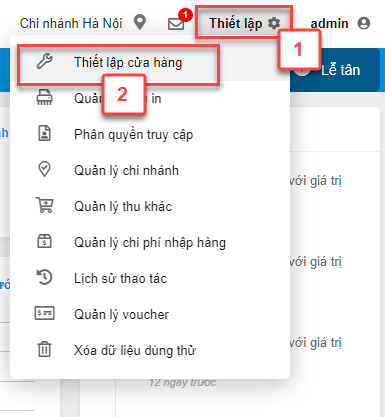
- Trong khối Thiết lập quản lý bạn chọn Giao dịch (3), kích vào biểu tượng  để bật tính năng Kết ca (4)
để bật tính năng Kết ca (4)
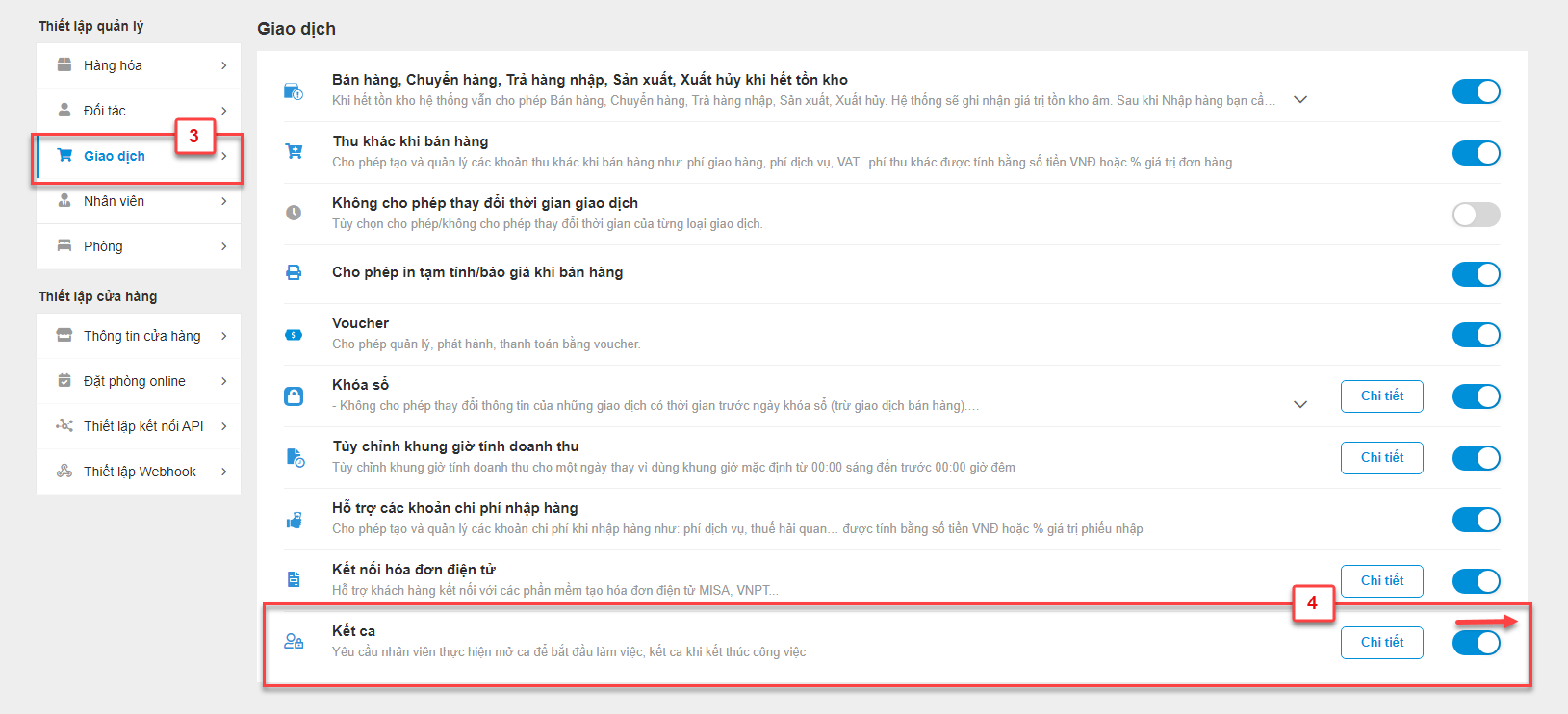
- Bạn kích vào Chi tiết (5) -> chọn chi nhánh áp dụng kết ca (6) -> Lưu (7).
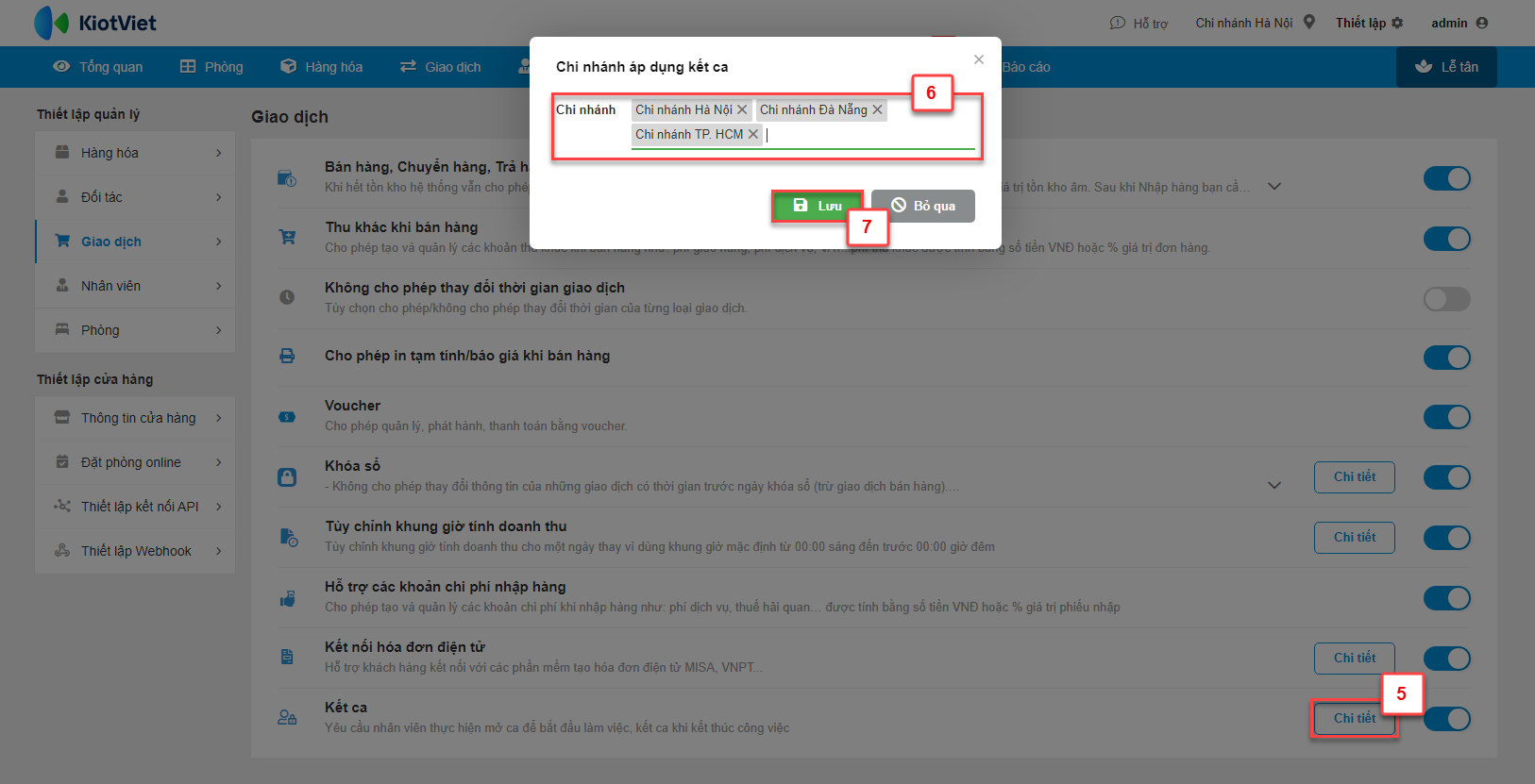
- Khi nhân viên lễ tân (tài khoản được phép thanh toán hóa đơn hoặc thêm mới đặt phòng) đăng nhập vào màn hình Lễ tân -> hệ thống hiển thị pop-up Mở ca làm việc
- Bạn nhập thông tin khi nhận ca (1), bao gồm:
- Tiền mặt đầu ca
- Ghi chú (nếu có)
- Kích Mở ca (2) để hệ thống bắt đầu ghi nhận thông tin.
- Thao tác trên website:
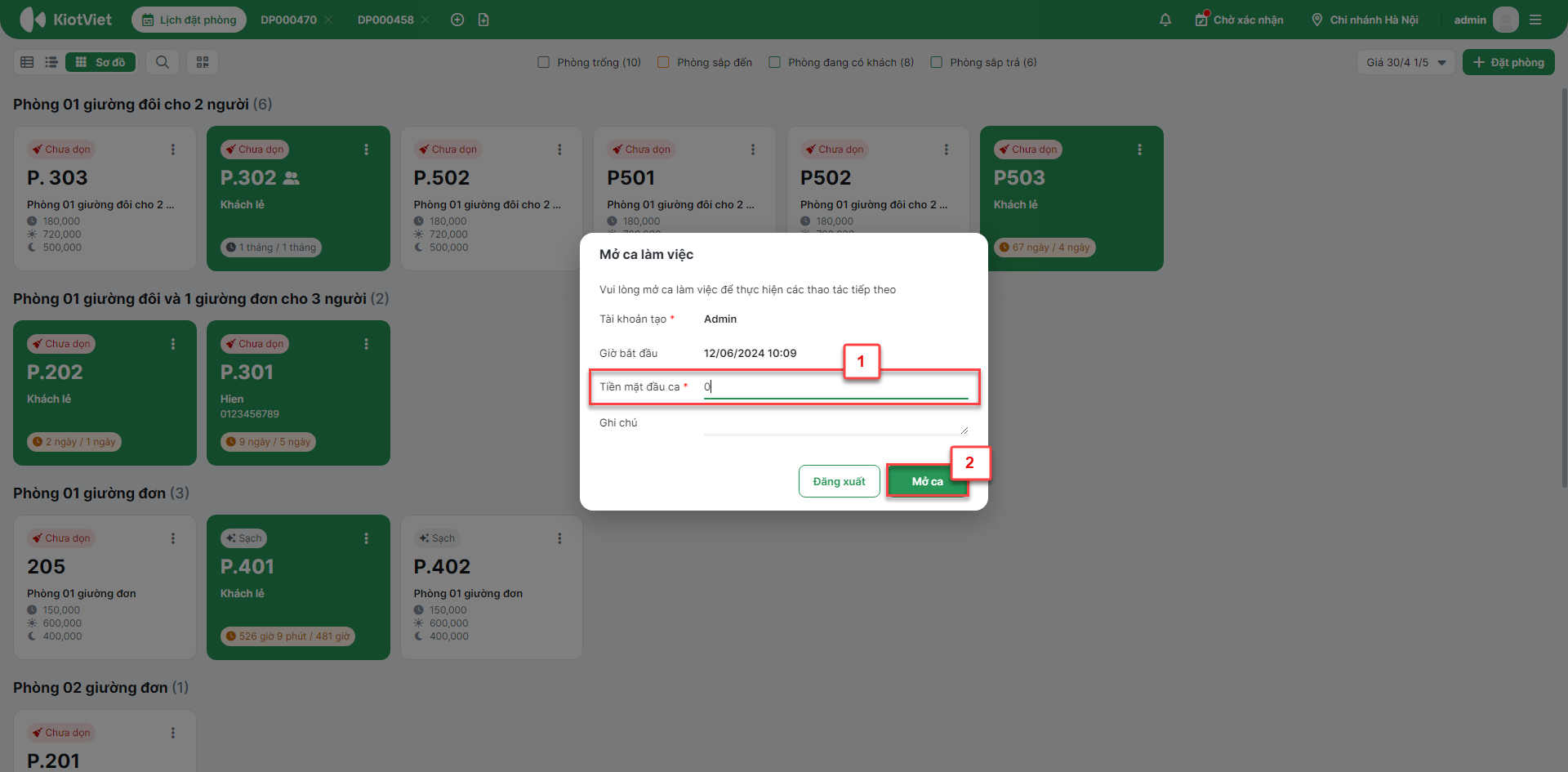
- Thao tác trên mobile:
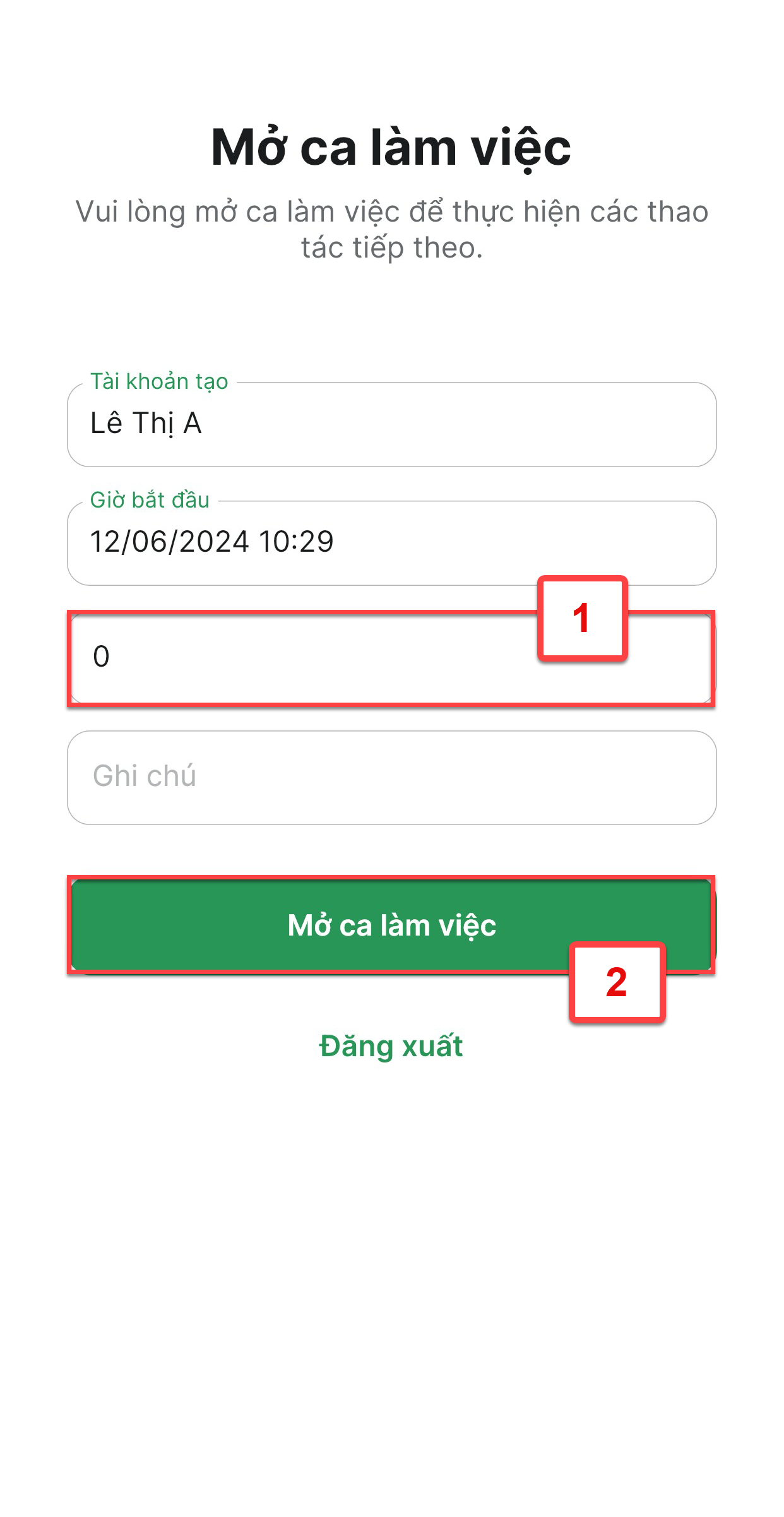
- Lưu ý:
- Để thực hiện các thao tác bán hàng, nhân viên thu ngân bắt buộc phải mở ca.
- Một nhân viên thu ngân có thể mở ca và đăng nhập vào nhiều thiết bị khác nhau. Tất cả các hóa đơn thanh toán từ tài khoản thu ngân đang đăng nhập sẽ được ghi nhận vào ca của nhân viên này.
- Sau khi kết thúc ca làm việc, nhân viên thu ngân thực hiện thao tác Đóng ca làm việc
- Thao tác trên website:
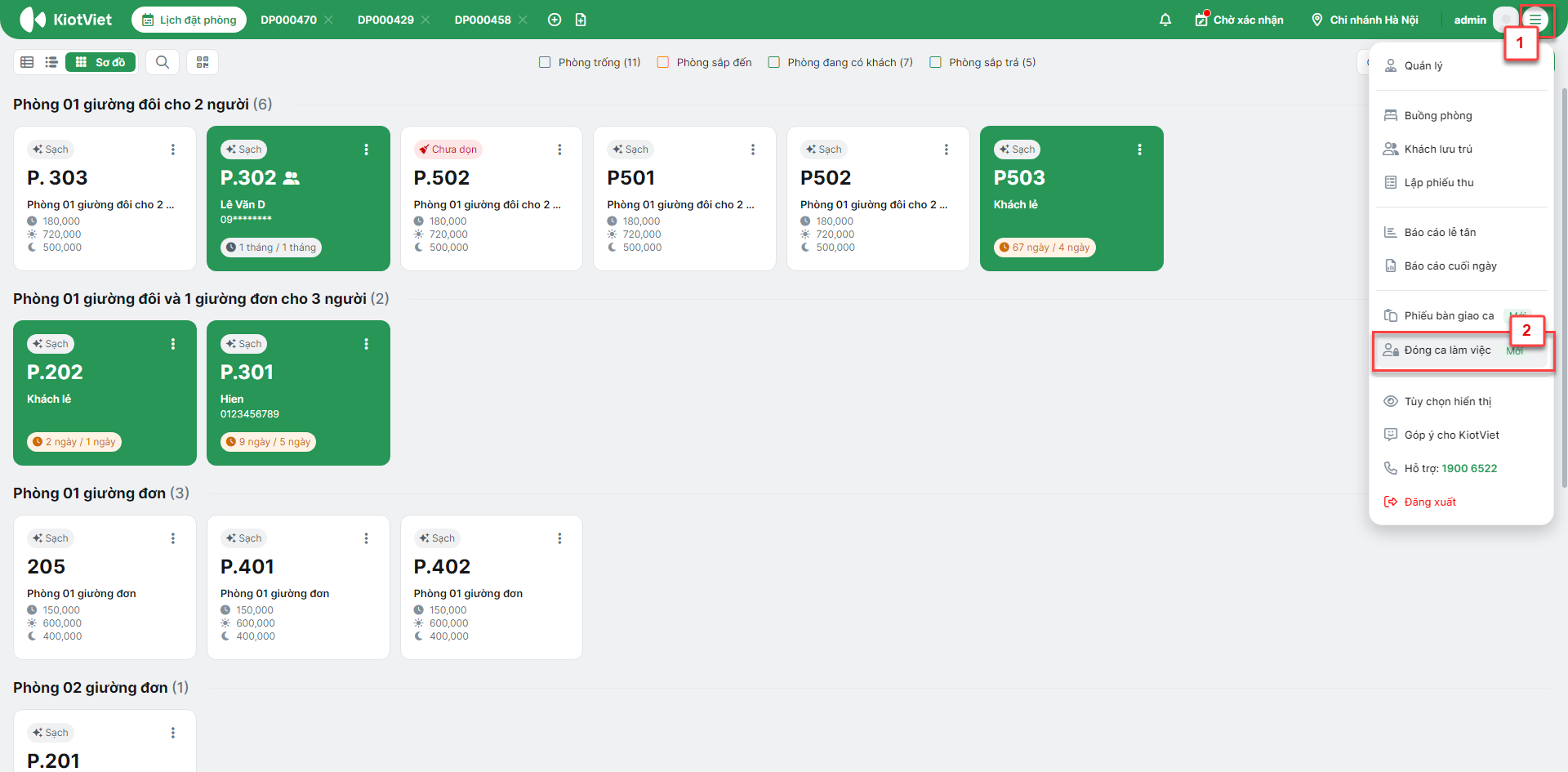
- Thao tác trên mobile:
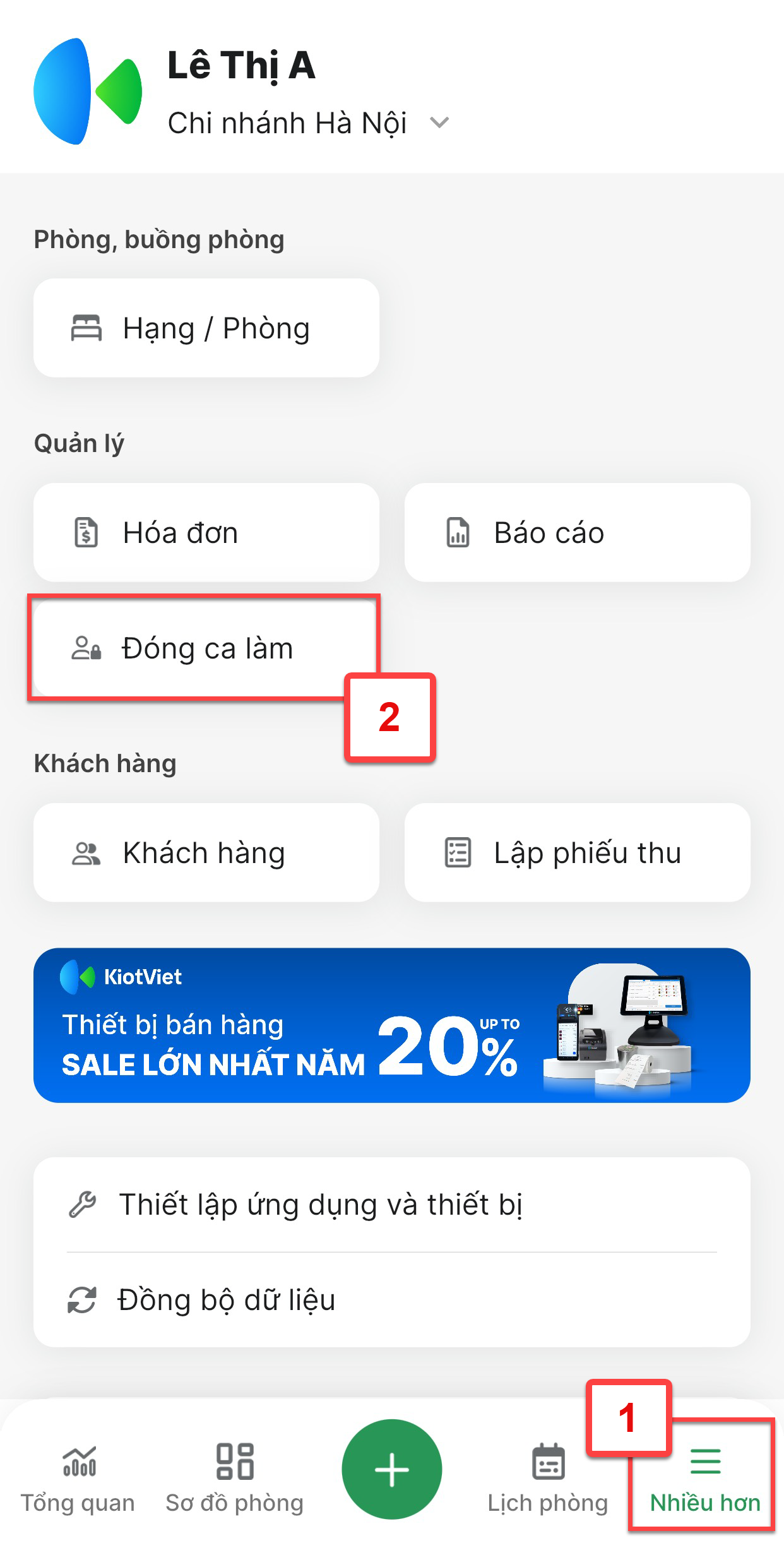
- Nếu tài khoản được phân quyền xem chi tiết doanh thu trong ca, hệ thống hiển thị dữ liệu trong ca để lễ tân kiểm tra trước khi thực hiện đóng ca
- Thao tác trên website:
- Thu ngân điền giá trị tiền mặt bàn giao thực tế
- Ghi chú (nếu có)
- Kích Đóng ca/ Đóng ca và In phiếu bàn giao
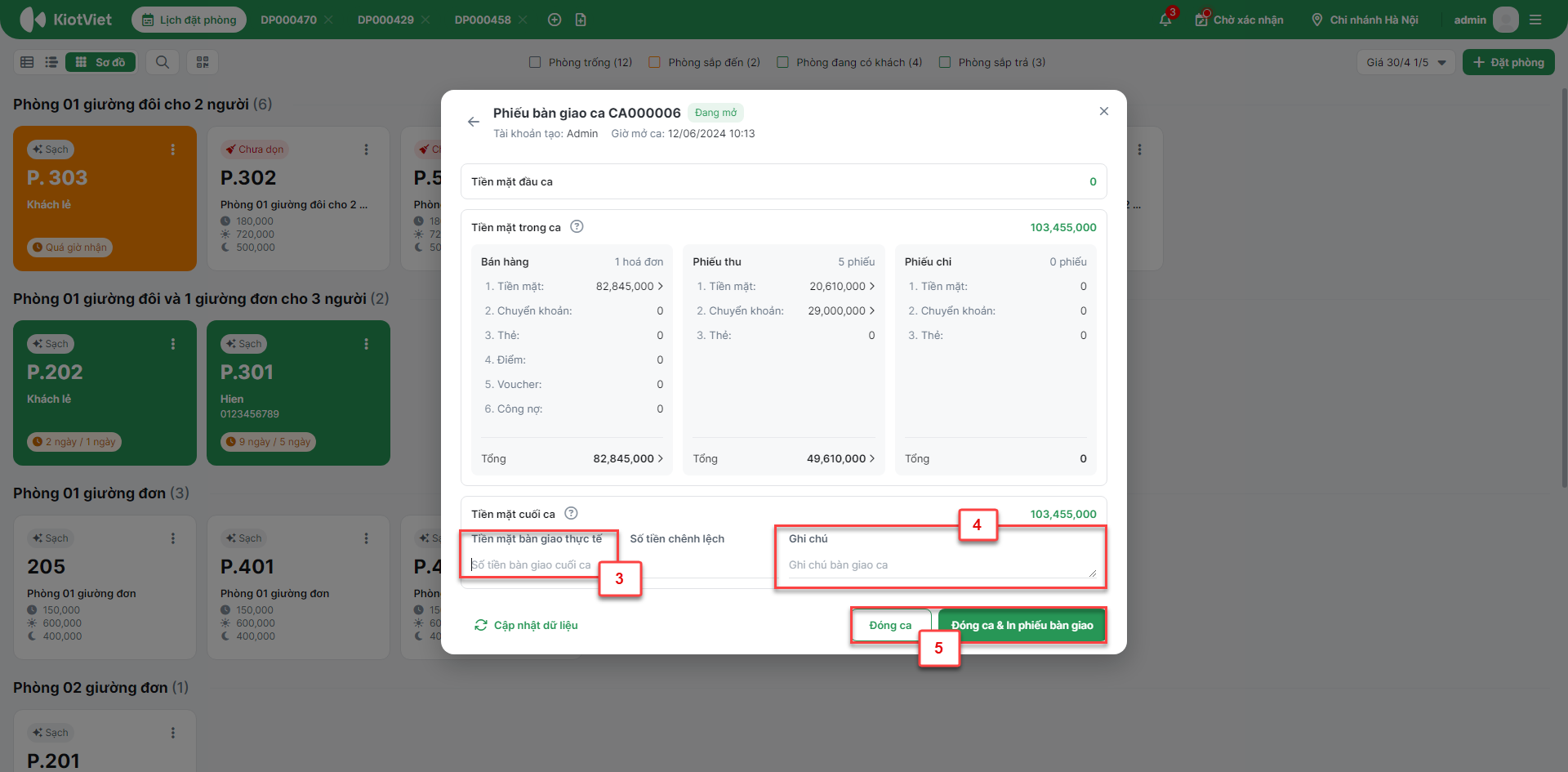
- Phiếu bàn giao hiển thị theo mẫu sau:
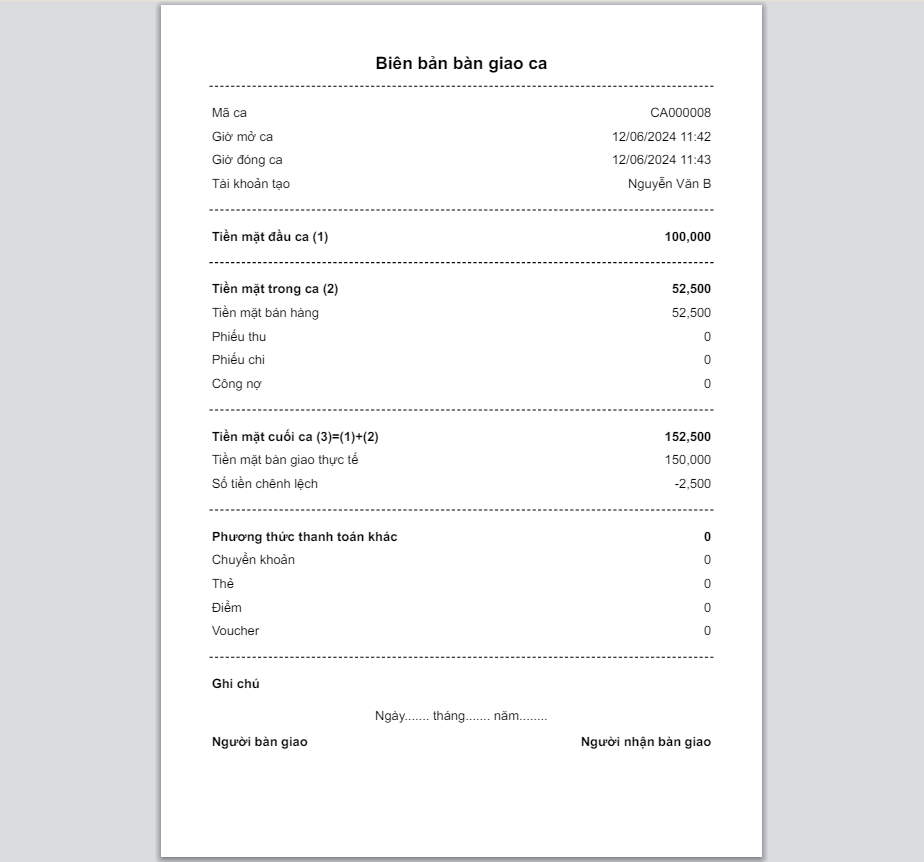
- Thao tác trên mobile:
- Thu ngân kiểm tra thông tin -> chạm Xác nhận để đóng ca
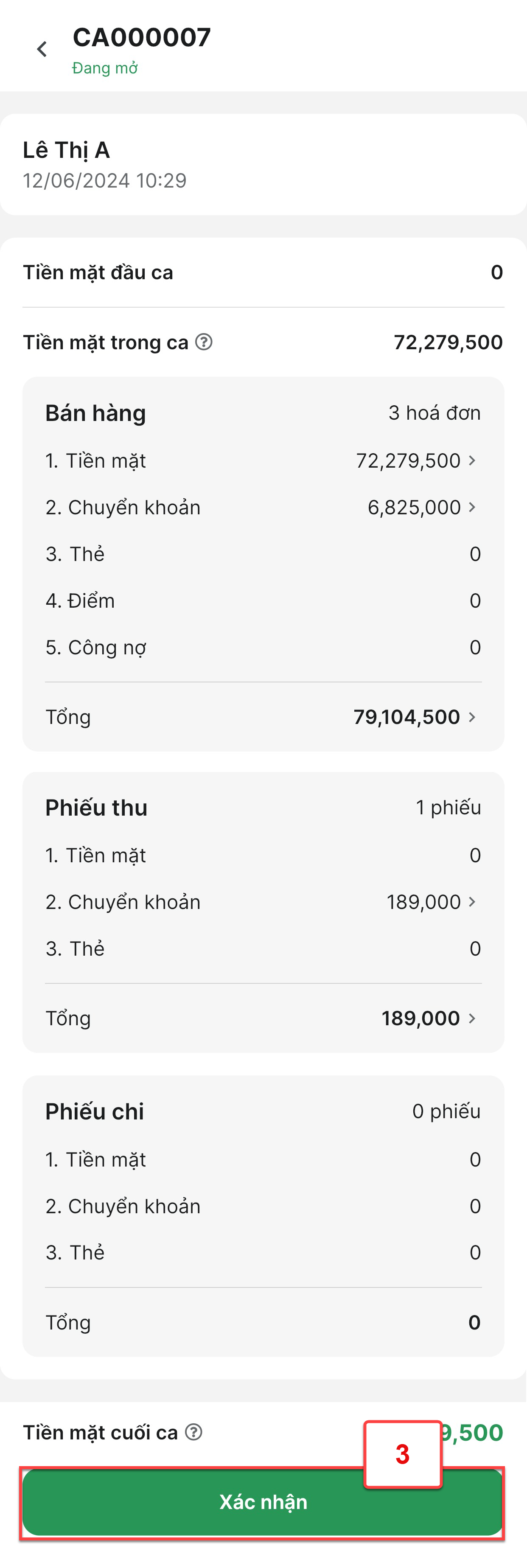
- Điền giá trị Tiền mặt bàn giao thực tế
- Ghi chú (nếu có)
- Chạm Đóng ca và in phiếu bàn giao/Đóng ca.
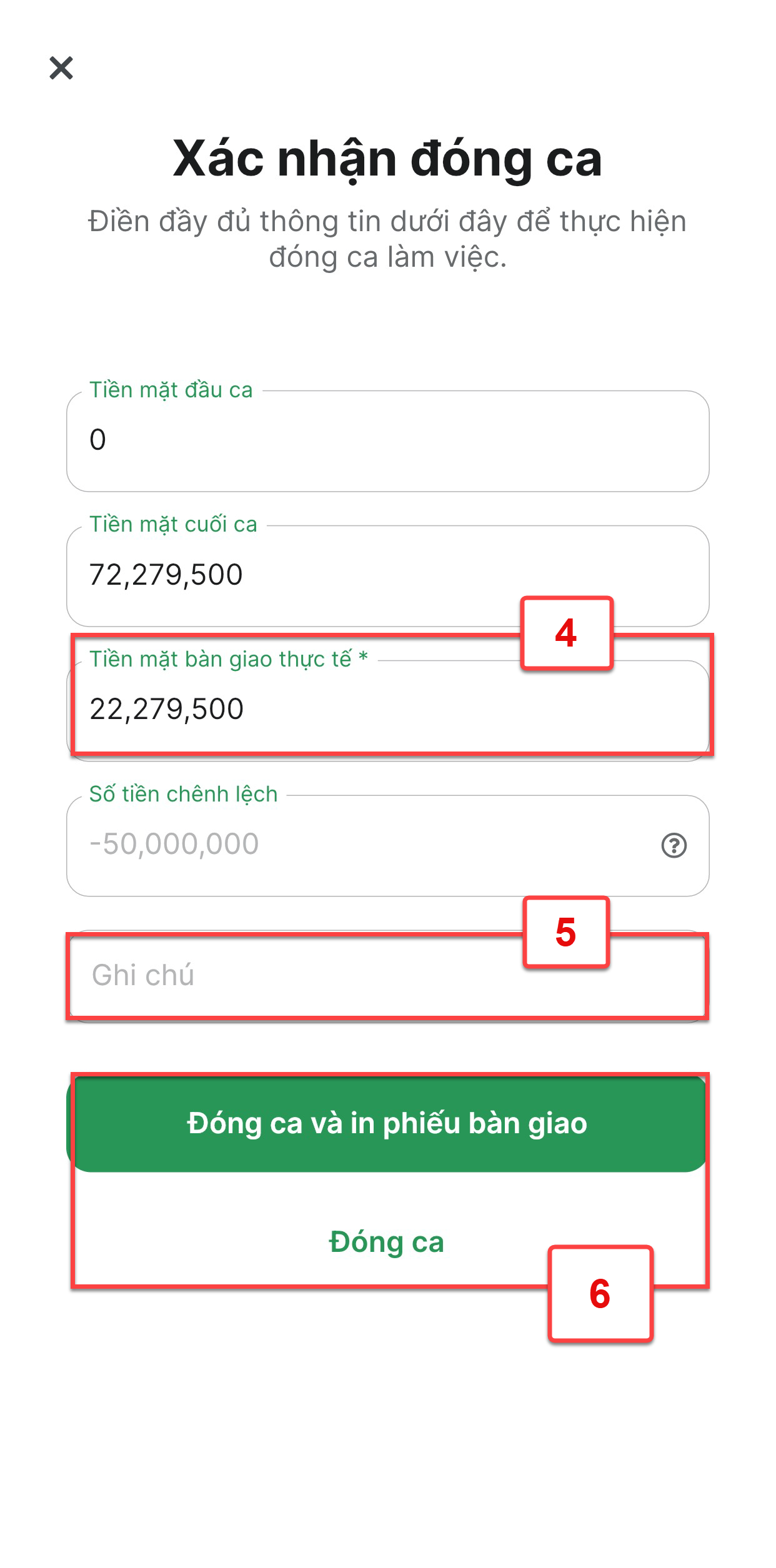
- Nếu ứng dụng thiết lập Cài đặt máy in hóa đơn, lễ tân có thể in Phiếu bàn giao theo mẫu sau:
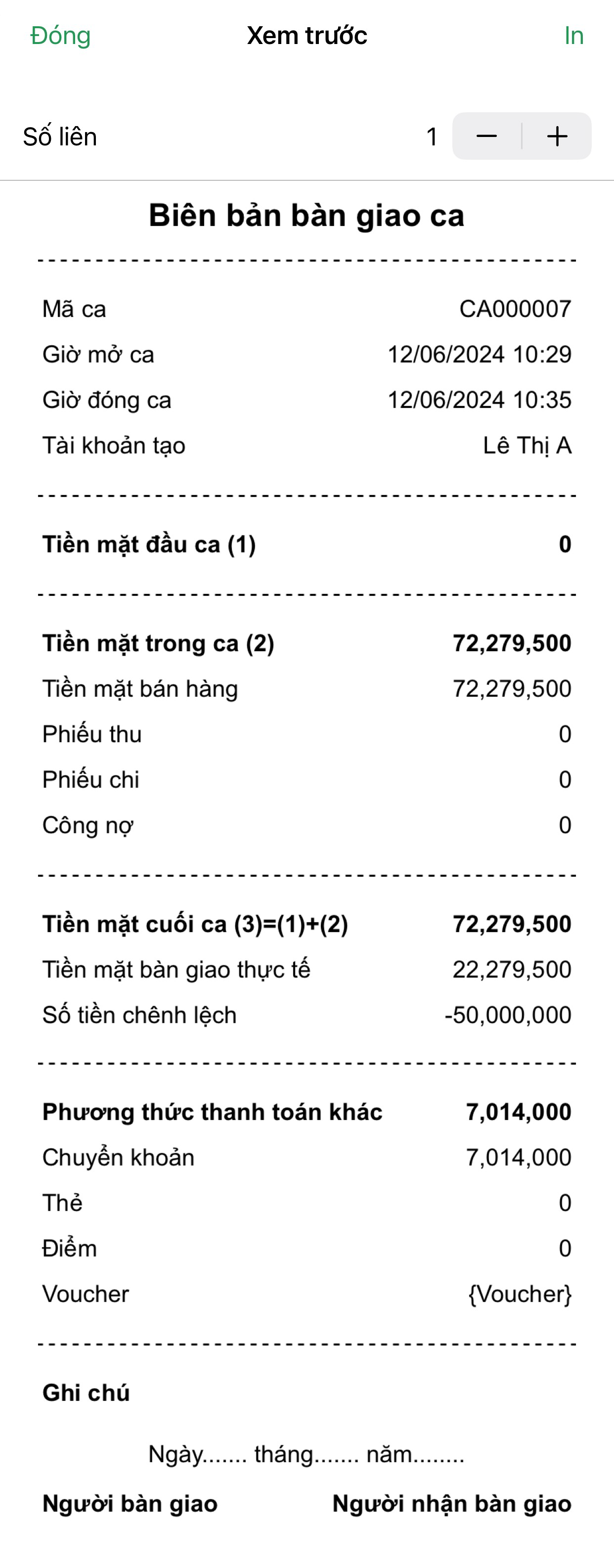
- Nếu được phân quyền xem chi tiết doanh thu trong ca, người dùng có thể mở xem lại chi tiết danh sách các phiếu bàn giao ca.
- Thao tác trên website:
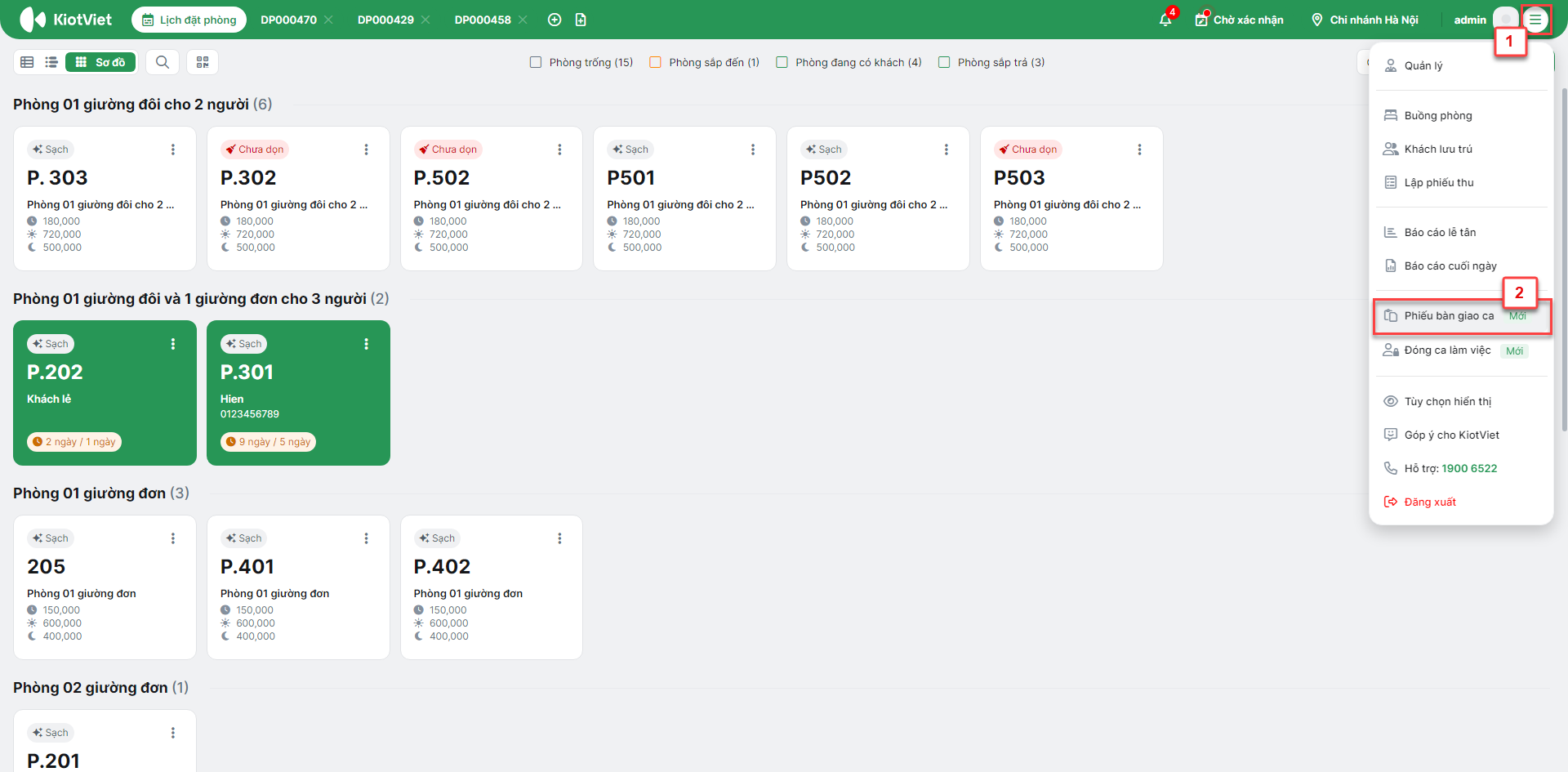
- Thao tác trên mobile:
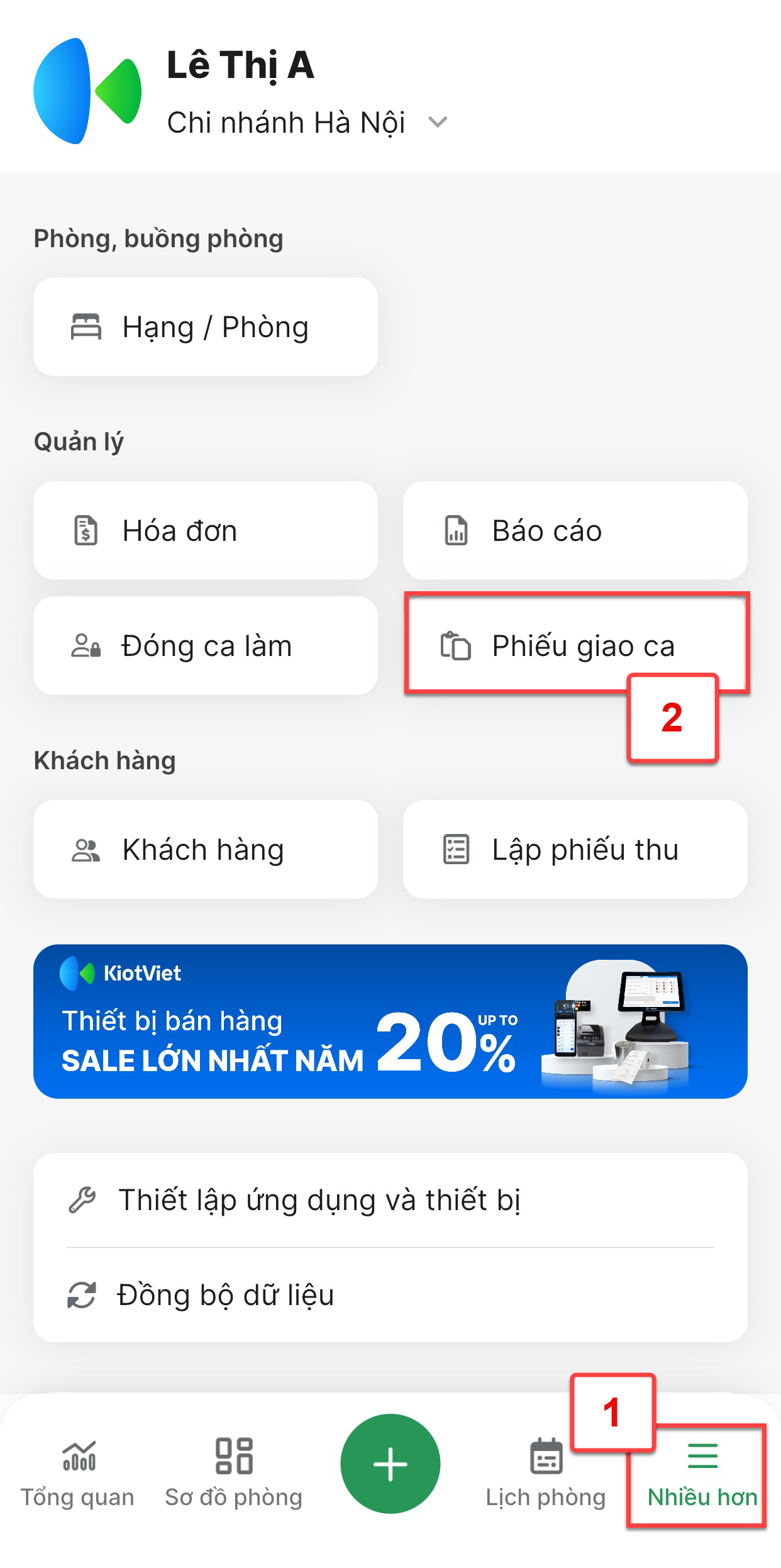
- Phần mềm mở ra danh sách phiếu bàn giao ca đã tạo, tùy theo phân quyền của tài khoản đang thao tác:
- Nếu tài khoản được phân quyền Xem chi tiết giao dịch và Xem danh sách phiếu, hệ thống cho phép xem tất cả phiếu bàn giao của tất cả tài khoản trên gian hàng.
- Nếu tài khoản được phân quyền Xem chi tiết giao dịch nhưng không có quyền Xem danh sách phiếu, hệ thống chỉ cho phép xem phiếu bàn giao của tài khoản đó tạo
- Khi xem danh sách phiếu bàn giao ca, hệ thống cho phép bạn chọn vào mã phiếu để xem chi tiết phiếu và có thể in lại.
- Trên website:
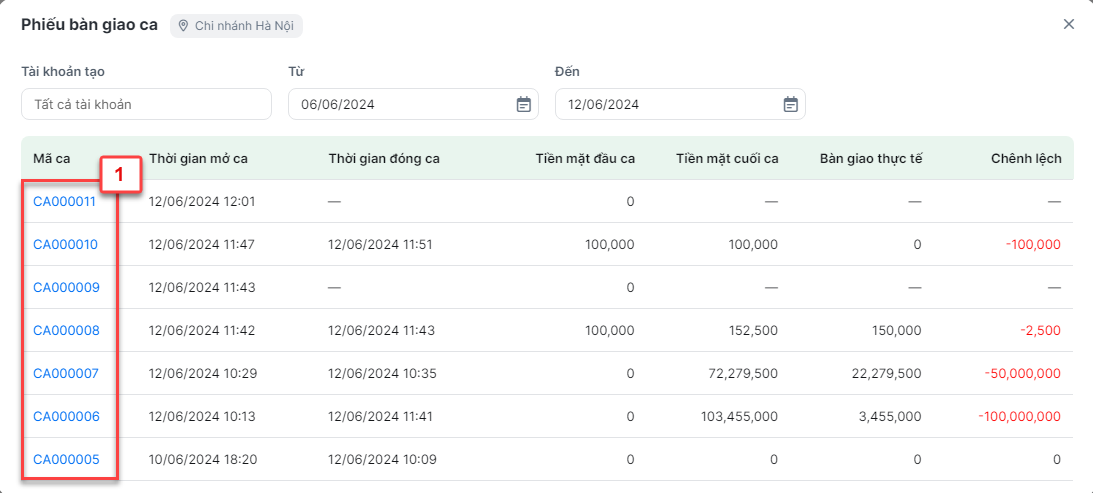
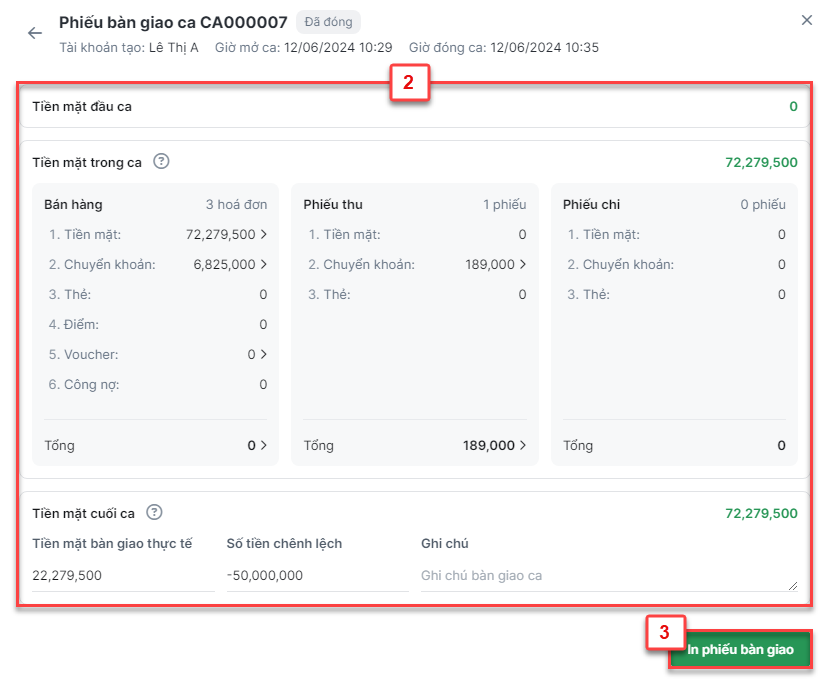
- Trên mobile:
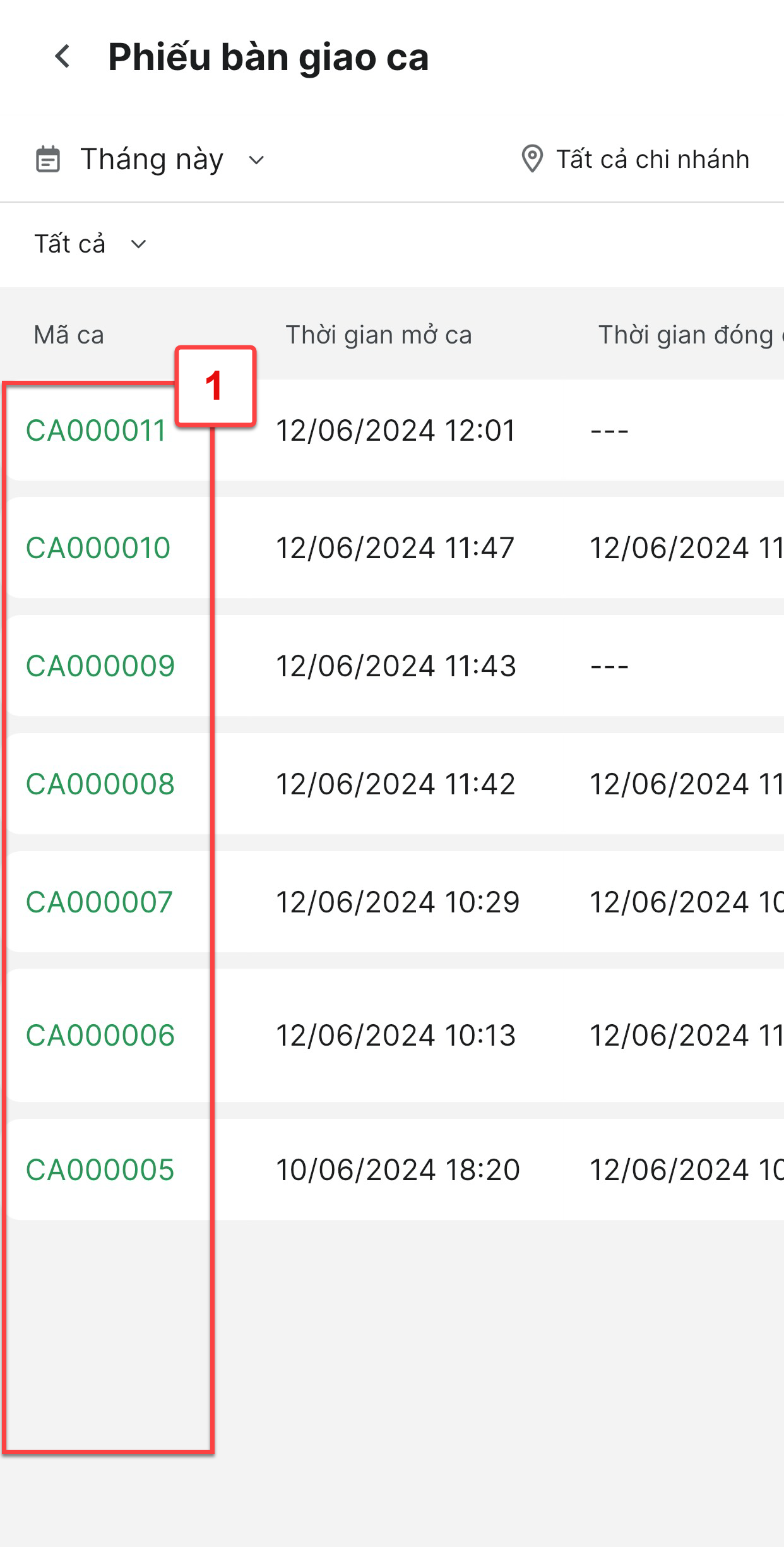
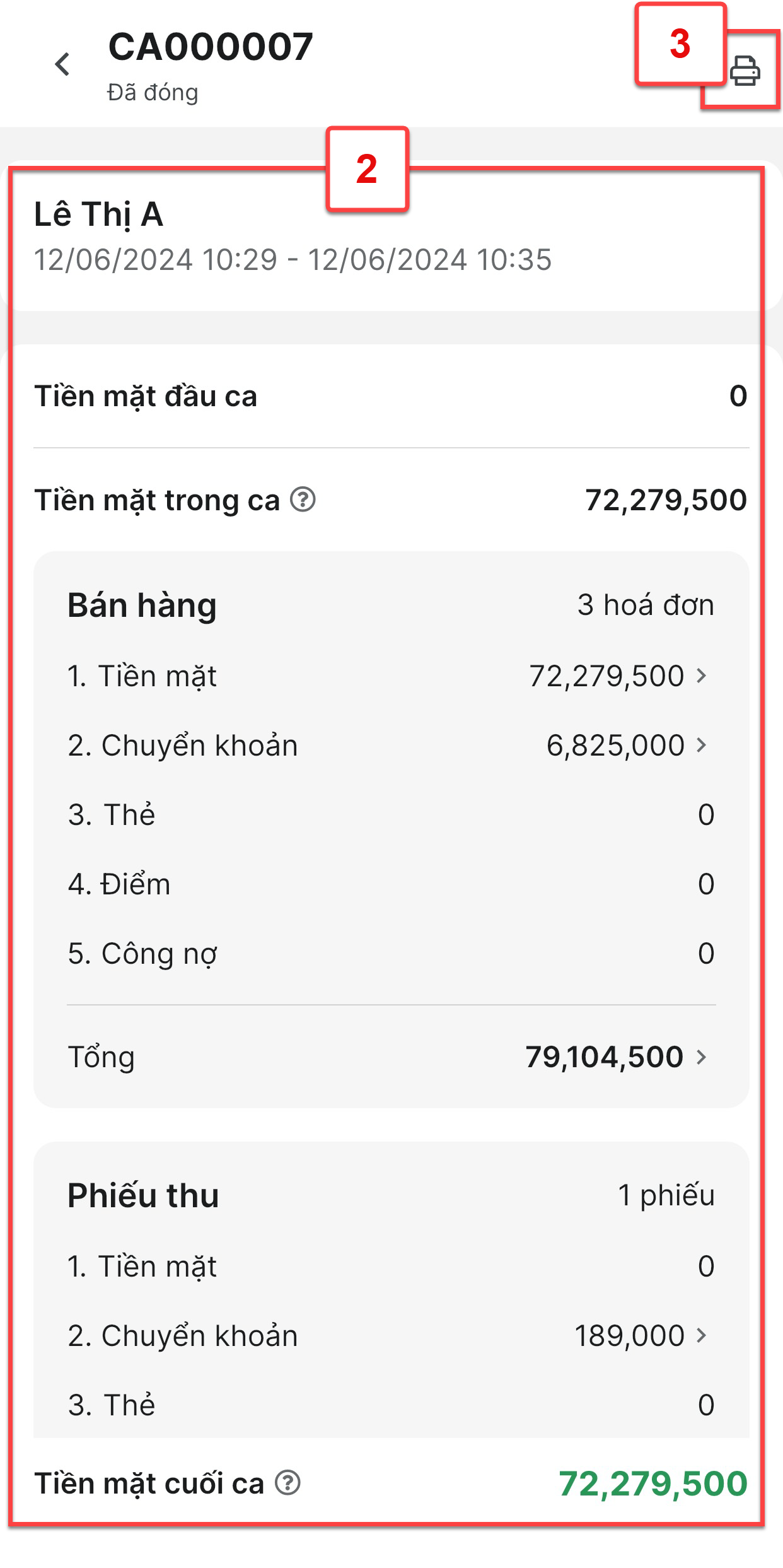
Như vậy, KiotViet đã thực hiện xong phần hướng dẫn sử dụng tính năng Kết ca.
Mọi thắc mắc xin liên hệ tổng đài tư vấn bán hàng 1800 6162, tổng đài hỗ trợ phần mềm 1900 6522 hoặc email cho chúng tôi tại địa chỉ: hotro@kiotviet.com để được hỗ trợ và giải đáp.
Chúc Quý khách thành công!
Tài liệu được cập nhật mới nhất ngày 12/06/2024
KiotViet - Phần mềm quản lý bán hàng phổ biến nhất
- Với 300.000 nhà kinh doanh sử dụng
- Chỉ từ: 6.000đ/ ngày




